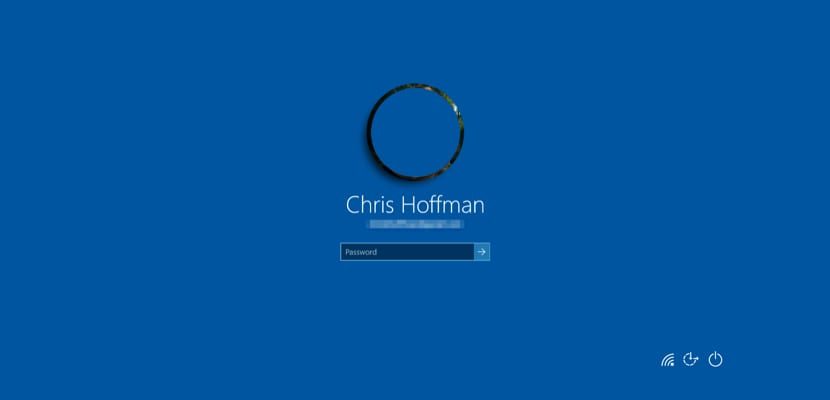
Wenn Sie es satt haben, die PIN jedes Mal eingeben zu müssen, wenn Sie sich bei Windows anmelden, können Sie sie deaktivieren, solange eine Reihe von Bedingungen erfüllt sind, wenn Sie Ihre PC-Daten schützen möchten. Der einzige Grund, warum wir die Login-PIN berücksichtigen könnten, ist unser Team es ist für niemanden erreichbar.
Und wir könnten sagen, dass dies nicht einmal so ist, denn wenn jemand unsere Ausrüstung stiehlt, kann er problemlos auf alle verfügbaren Inhalte zugreifen. Wenn trotz der Risiken, die sich daraus ergeben, dass wir unsere Geräte nicht mit der PIN schützen möchten, sind die folgenden Schritte zu befolgen Deaktivieren Sie die PIN beim Anmelden.
Deaktivieren Sie die Anmelde-PIN in Windows 10
(*10*)
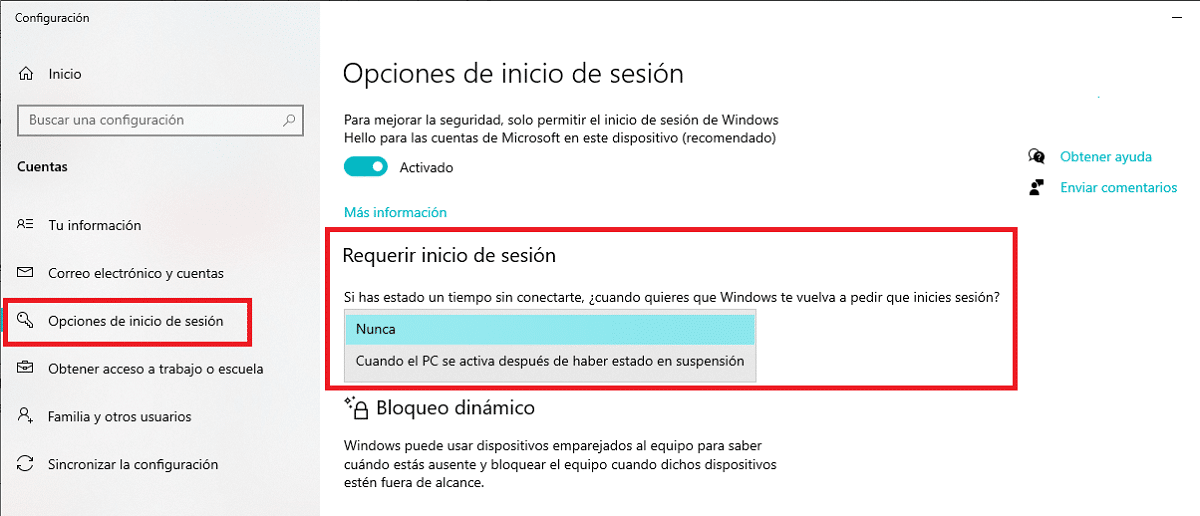
- Als erstes müssen wir die Windows 10-Konfigurationsalternativen über das Zahnrad im Startmenü oder durch Drücken der Tastenkombination Windows-Taste + i eingeben.
- Als nächstes greifen wir auf das Menü zu Konten.
- In der linken Spalte wählen wir Anmeldeoptionen.
- Nun gehen wir in die rechte Spalte und suchen nach der Option Login erforderlich. Klicken Sie in dieser Option auf das Dropdown-Feld und wählen Sie noch nie.
Wie ich am Anfang dieses Beitrags erwähnt habe, wird diese Option nur empfohlen, um sie zu deaktivieren wenn sonst niemand physischen Zugang hat an unser Team, ohne auf mögliche externe Freunde zu zählen, selbst wenn diese Leute nur nach der Ausrüstung suchen, um sie zu verkaufen, und nicht, um die darin enthaltenen Daten zu beschnüffeln.






